Bạn muốn website WordPress của mình trở nên bắt mắt và chuyên nghiệp hơn? Việc thay đổi font chữ và màu chữ không chỉ giúp tăng tính thẩm mỹ mà còn cải thiện trải nghiệm người dùng đáng kể. Trong bài viết này, Tino sẽ hướng dẫn chi tiết cách thay đổi font chữ và màu chữ trong WordPress – dễ hiểu, dễ thực hiện, không cần biết lập trình!
Tại sao cần thay đổi font chữ và màu chữ trong WordPress?
Tăng tính thẩm mỹ cho giao diện website
Font chữ và màu sắc là hai yếu tố chính định hình “bộ mặt” của website. Một font chữ hài hòa, dễ đọc kết hợp với màu sắc phù hợp sẽ tạo nên cảm giác chuyên nghiệp và thân thiện cho người truy cập. Ngược lại, font chữ khó đọc hoặc màu chữ thiếu tương phản có thể khiến người dùng rời trang nhanh chóng.
Tạo dấu ấn thương hiệu rõ nét
Mỗi thương hiệu đều có bộ nhận diện riêng, bao gồm kiểu chữ và màu sắc đặc trưng. Khi bạn tùy chỉnh font và màu chữ phù hợp với màu sắc thương hiệu, bạn sẽ góp phần gia tăng sự nhất quán và chuyên nghiệp cho toàn bộ hệ thống truyền thông online – từ website đến mạng xã hội.
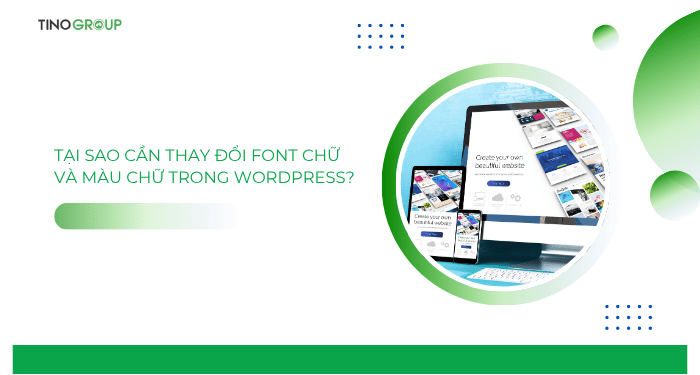
Cải thiện trải nghiệm người dùng (UX)
Font chữ quá nhỏ, khó đọc hoặc màu sắc không phù hợp sẽ khiến người đọc cảm thấy khó chịu, từ đó làm giảm thời gian họ ở lại website. Bằng cách lựa chọn kiểu chữ rõ ràng, kích thước hợp lý và màu sắc dễ nhìn, bạn giúp nội dung dễ tiếp cận hơn – nhất là trên thiết bị di động.
Hỗ trợ SEO một cách gián tiếp
Google đánh giá cao trải nghiệm người dùng. Nếu một website dễ đọc, giữ chân người dùng lâu hơn thì thời gian trên trang (time on site) và tỷ lệ thoát (bounce rate) sẽ được cải thiện – từ đó hỗ trợ tốt hơn cho SEO. Việc điều chỉnh font chữ và màu chữ đúng cách sẽ góp phần tăng hiệu quả của chiến lược tối ưu hóa công cụ tìm kiếm.
Dễ dàng tùy biến theo mục tiêu nội dung
Bạn có thể thay đổi font chữ cho từng loại nội dung: tiêu đề nổi bật, đoạn trích dẫn, nút kêu gọi hành động (CTA)… Mỗi kiểu chữ và màu sắc có thể truyền tải cảm xúc và mục đích khác nhau – từ thân thiện, trẻ trung đến chuyên nghiệp, tin cậy.
Hướng dẫn chi tiết một số cách thay đổi font chữ và màu chữ trong WordPress
Thay đổi màu chữ trong WordPress
Trình soạn thảo Khối (Block Editor – Gutenberg)
Bước 1: Mở bài viết hoặc trang cần chỉnh sửa. Chọn khối văn bản (ví dụ: đoạn văn, tiêu đề) mà bạn muốn thay đổi màu.
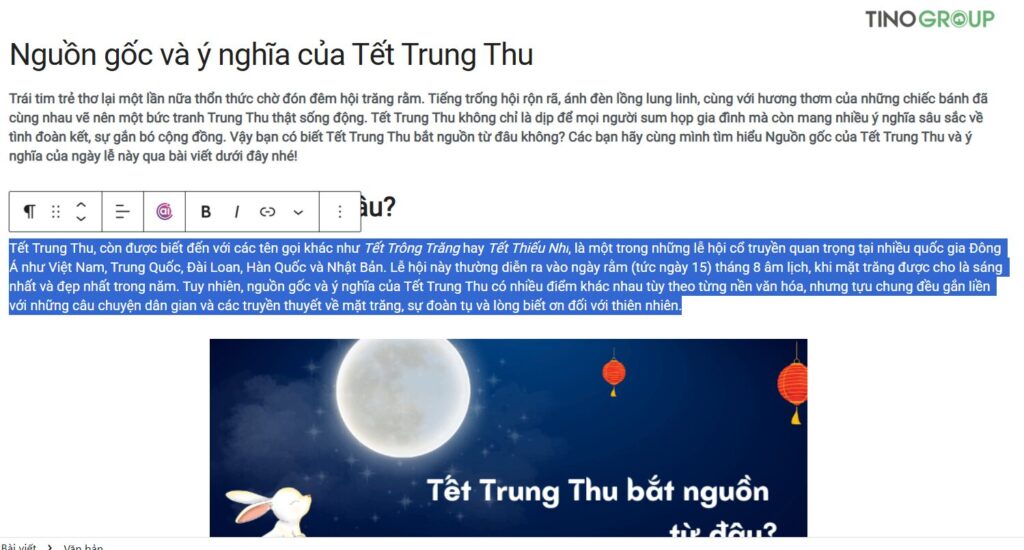
Bước 2: Ở thanh cài đặt bên phải, tìm đến mục “Màu sắc” (Color). Tại đây, bạn sẽ thấy tùy chọn “Văn bản” (Text) và “Nền” (Background).
Nhấp vào ô màu bạn muốn thay đổi, một bảng màu sẽ hiện ra cho phép bạn chọn từ các màu có sẵn hoặc định nghĩa màu tùy chỉnh bằng cách nhập mã màu HEX, RGB hoặc HSL.
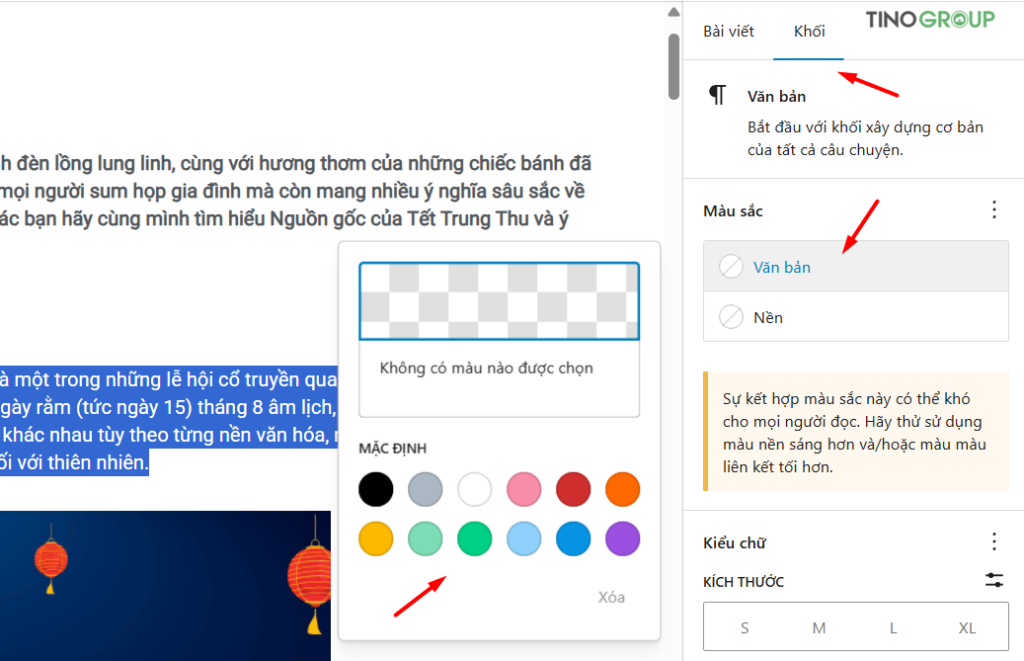
Kết quả:
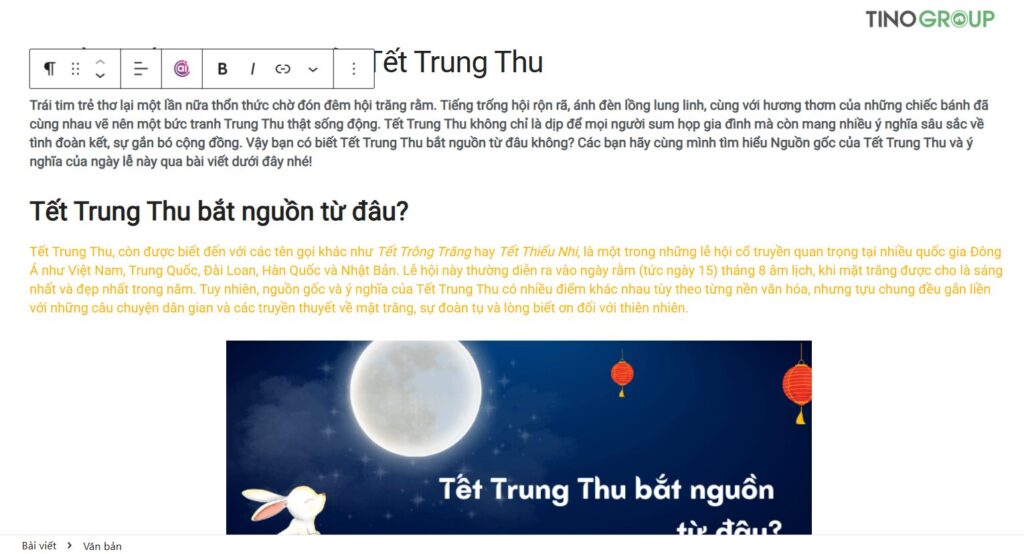
Nếu bạn chỉ muốn đổi màu cho một vài từ hoặc một cụm từ cụ thể trong khối, hãy bôi đen phần văn bản đó. Trên thanh công cụ nhỏ xuất hiện phía trên khối, nhấp vào biểu tượng mũi tên xuống và chọn “Highlight” (Làm nổi bật).
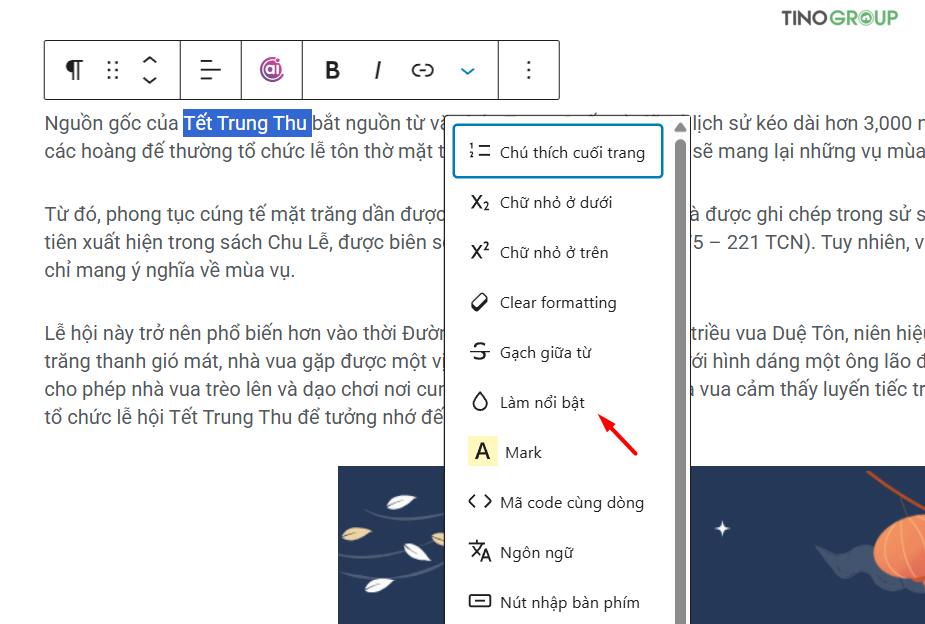
Sau đó, bạn có thể chọn màu chữ và màu nền (màu highlight) cho phần văn bản đã chọn.
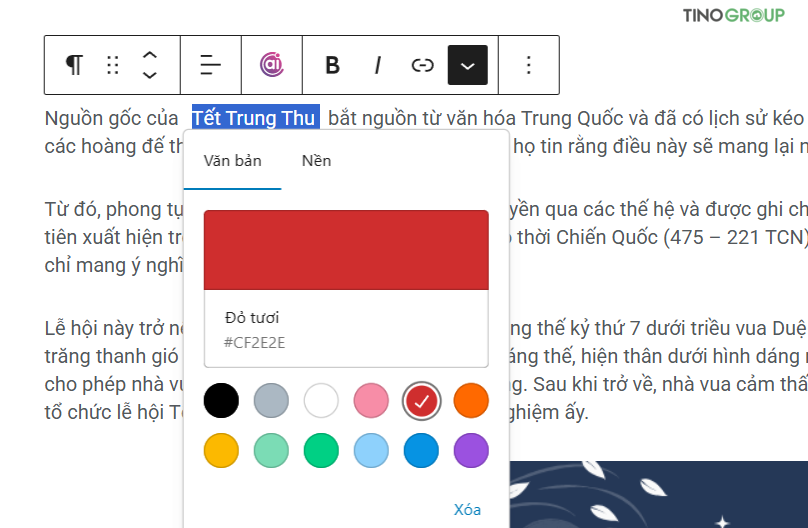
Kết quả:

Trình soạn thảo Cổ điển (Classic Editor)
Nếu bạn vẫn đang sử dụng trình soạn thảo cổ điển, việc đổi màu chữ cũng khá đơn giản.
Bước 1: Trong giao diện soạn thảo, hãy đảm bảo thanh công cụ đầy đủ được hiển thị bằng cách nhấp vào biểu tượng cuối cùng trên hàng đầu tiên (Toolbar Toggle).
Bước 2: Bôi đen đoạn văn bản bạn muốn đổi màu. Nhấp vào biểu tượng chữ “A” có gạch chân (Font Color) trên thanh công cụ.
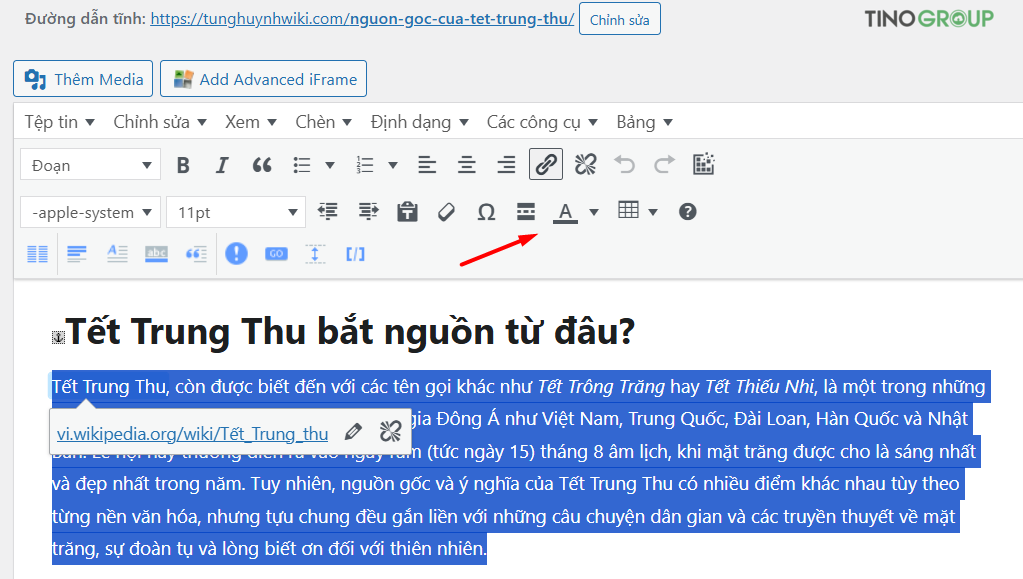
Bước 3: Một bảng màu sẽ xuất hiện. Bạn có thể chọn màu từ các tùy chọn có sẵn hoặc nhấp vào “Custom” (Tùy chỉnh) để chọn màu tùy chỉnh thông qua bảng màu chi tiết hơn hoặc nhập mã màu HEX.
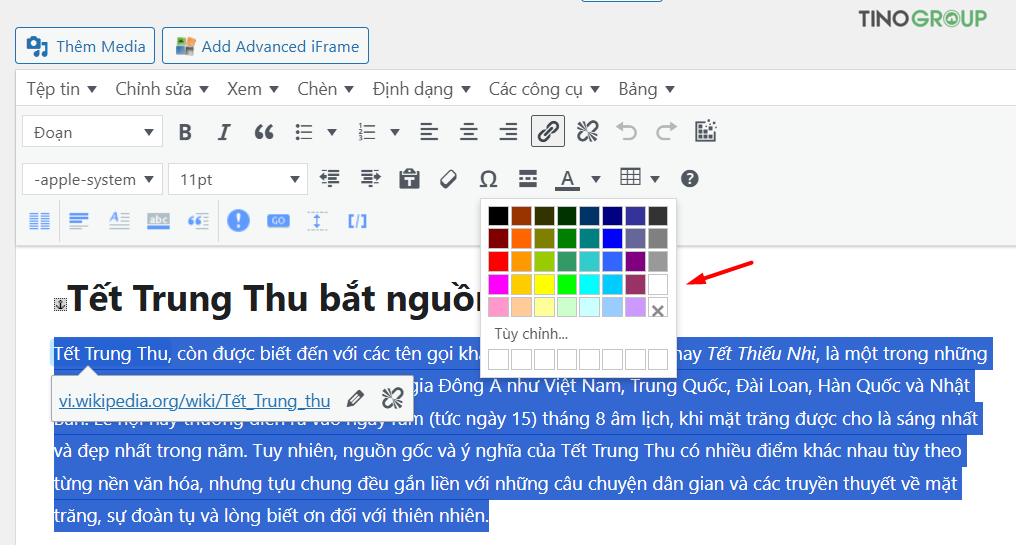
Sau khi chọn xong, màu chữ của đoạn văn bản đã chọn sẽ được thay đổi.
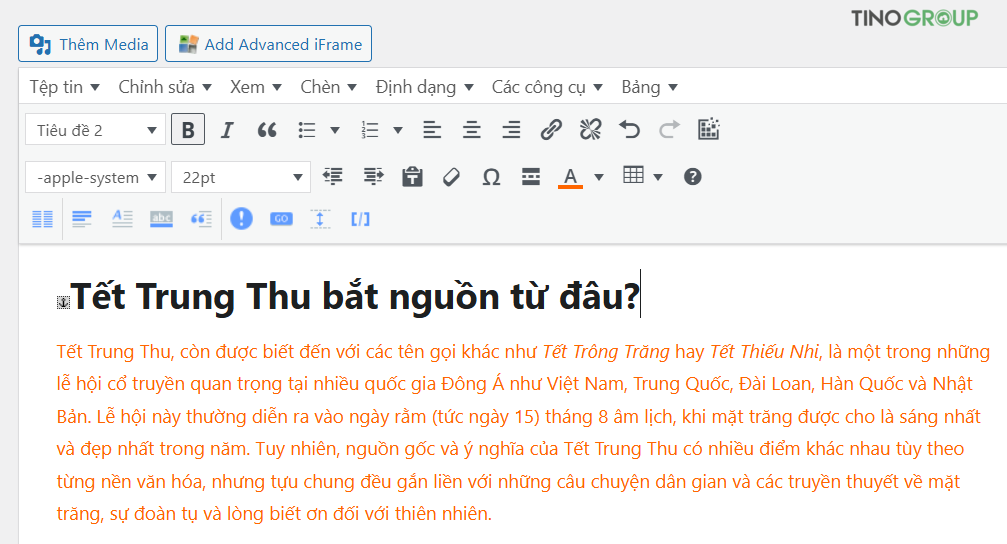
Sử dụng Tùy biến Giao diện (Theme Customizer)
Bước 1: Để truy cập, bạn vào “Giao diện” (Appearance) -> “Tùy chỉnh” (Customize) từ menu quản trị WordPress.
Bước 2: Trong giao diện tùy biến, tìm các mục liên quan đến màu sắc hoặc kiểu chữ, thường có tên như “Colors”, “Typography”, “General Settings”, hoặc tương tự (tên gọi có thể khác nhau tùy theme).
Trong ví dụ này, Tino sẽ vào mục Layout, Color & Scheme -> chọn Scheme & Website Color.
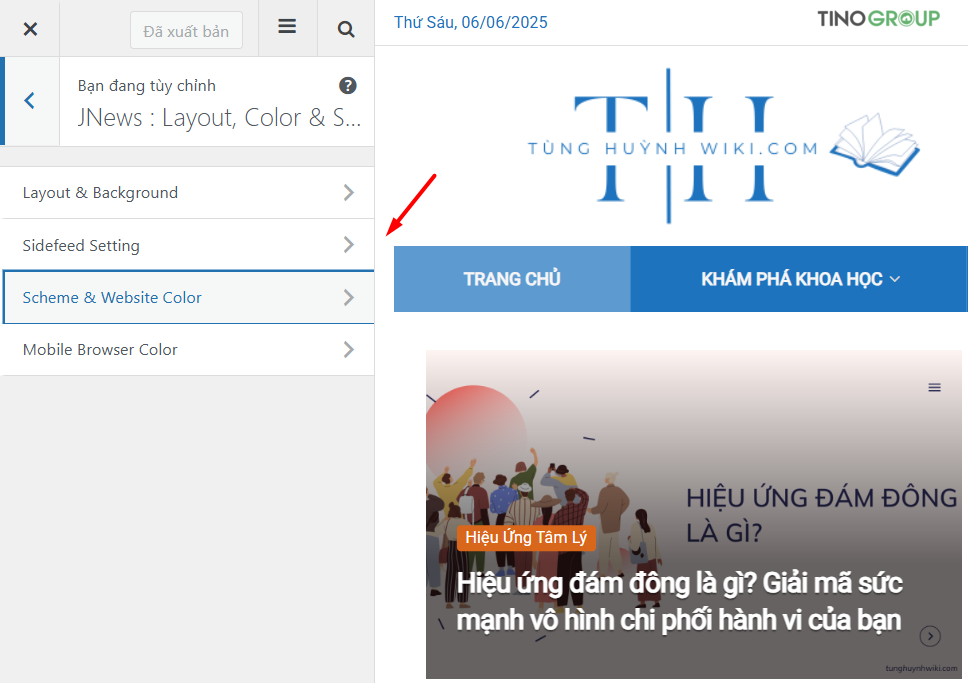
Bên trong các mục này, bạn có thể tìm thấy các tùy chọn để đặt màu chữ cho văn bản nội dung (body text), tiêu đề (headings H1, H2, H3,…), liên kết (links), ….
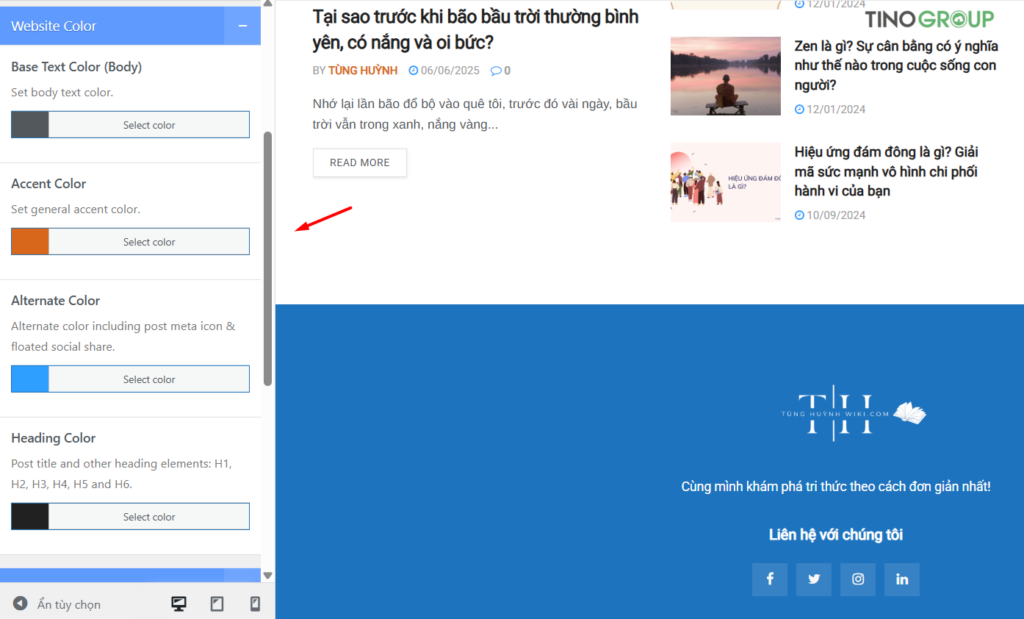
Bước 3: Chọn màu bạn muốn từ bảng màu hoặc nhập mã màu. Xem trước thay đổi trực tiếp và nhấp “Đăng” (Publish) để lưu lại.
Sử dụng Mã CSS Tùy chỉnh (Custom CSS)
Đây là phương pháp linh hoạt và mạnh mẽ nhất, cho phép bạn thay đổi màu sắc của bất kỳ yếu tố nào trên trang web, ngay cả khi theme không hỗ trợ. Bạn cần có một chút kiến thức cơ bản về CSS.
Bước 1: Truy cập “Giao diện” (Appearance) -> “Tùy chỉnh” (Customize) -> “CSS bổ sung” (Additional CSS).
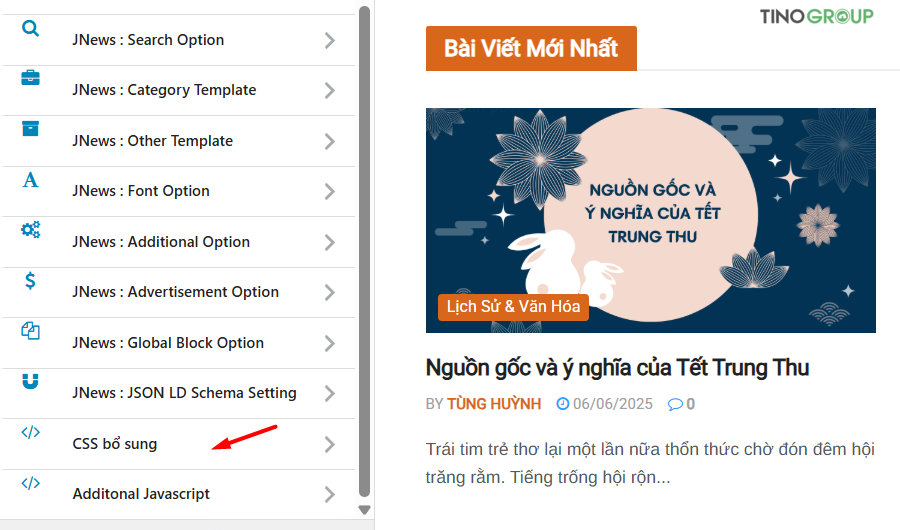
Bước 2: Tại đây, bạn có thể viết các quy tắc CSS để định dạng màu chữ.
Ví dụ:
- Để đổi màu tất cả các đoạn văn bản thành màu xám đậm, bạn có thể thêm: p { color: #333333; }.
- Để đổi màu tất cả tiêu đề cấp 2 (H2) thành màu đỏ, bạn thêm: h2 { color: #FF0000; }.
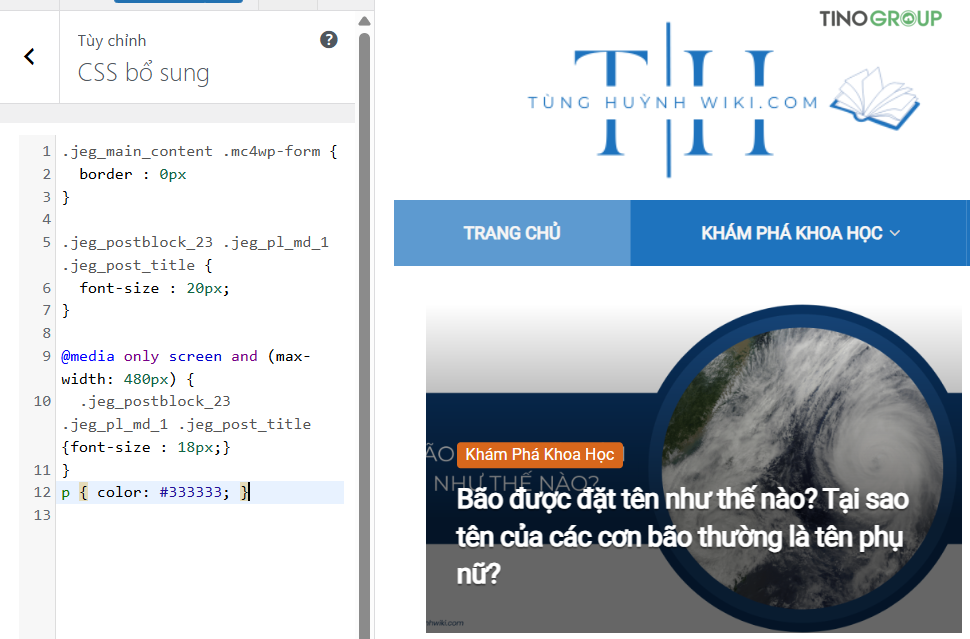
Lưu ý: Bạn cần xác định đúng bộ chọn CSS (CSS selector) cho phần tử mình muốn thay đổi. Sử dụng công cụ kiểm tra phần tử (Inspect Element) của trình duyệt có thể giúp bạn tìm ra bộ chọn phù hợp.
Ngoài ra, nếu không thấy thay đổi nào sau khi bạn tùy chỉnh trong Additional CSS, hãy xóa cache và thực hiện lại.
Bước 3: Sau khi thêm mã CSS, hãy nhấp “Đăng” (Publish).
Thay đổi Font chữ trong WordPress
Sử dụng Tùy chọn có sẵn của Theme (Theme Options)
Cách đơn giản nhất là kiểm tra xem theme bạn đang sử dụng có tích hợp sẵn tùy chọn thay đổi font chữ hay không.
Bước 1: Tương tự như việc đổi màu, bạn vào “Giao diện” (Appearance) -> “Tùy chỉnh” (Customize).
Bước 2: Tìm các mục như “Typography”, “Fonts”, hoặc “General Settings”.
Trong ví dụ này, Tino sẽ vào mục Font Option
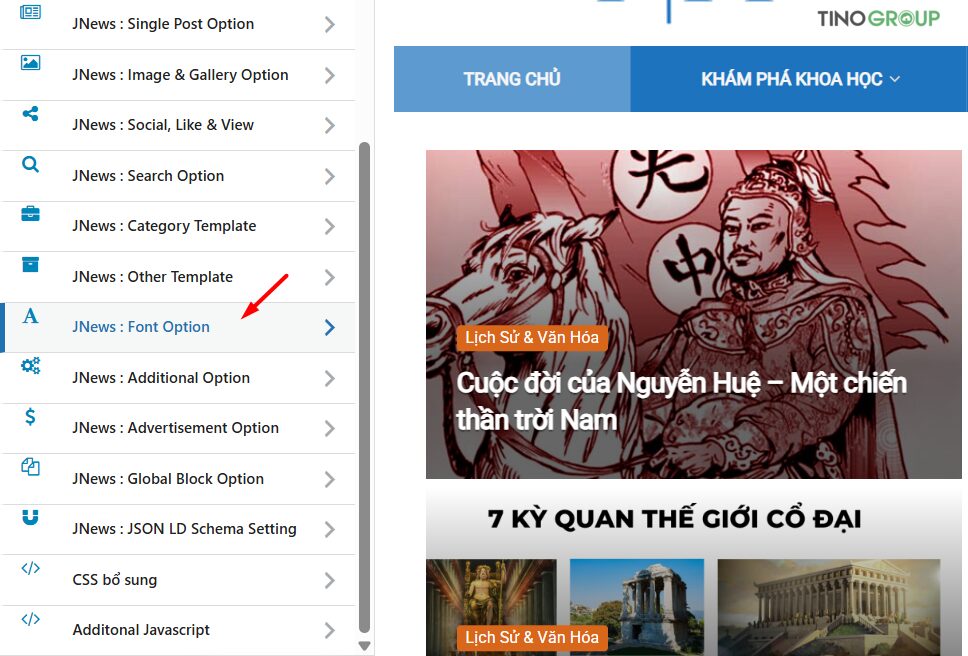
Nhiều theme hiện đại, đặc biệt là các theme trả phí, cung cấp danh sách các font chữ (thường từ Google Fonts) để bạn lựa chọn cho các phần khác nhau của trang web như nội dung chính, tiêu đề, menu.
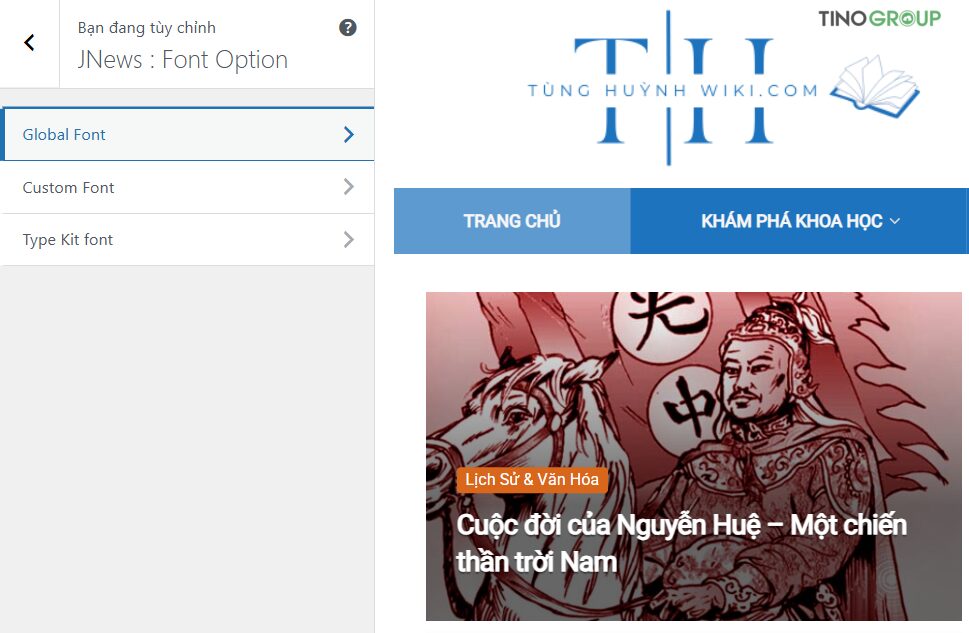
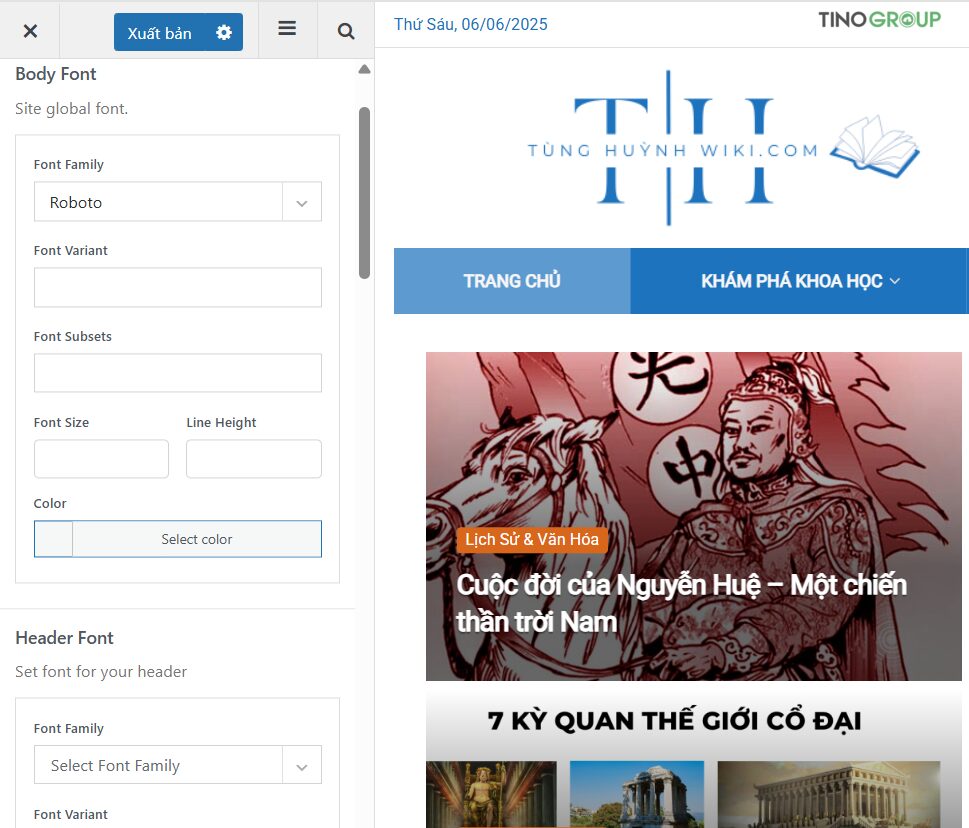
Bạn chỉ cần chọn font mong muốn từ danh sách thả xuống hoặc bạn cũng có thể thêm font tùy chỉnh (nếu theme có hỗ trợ).
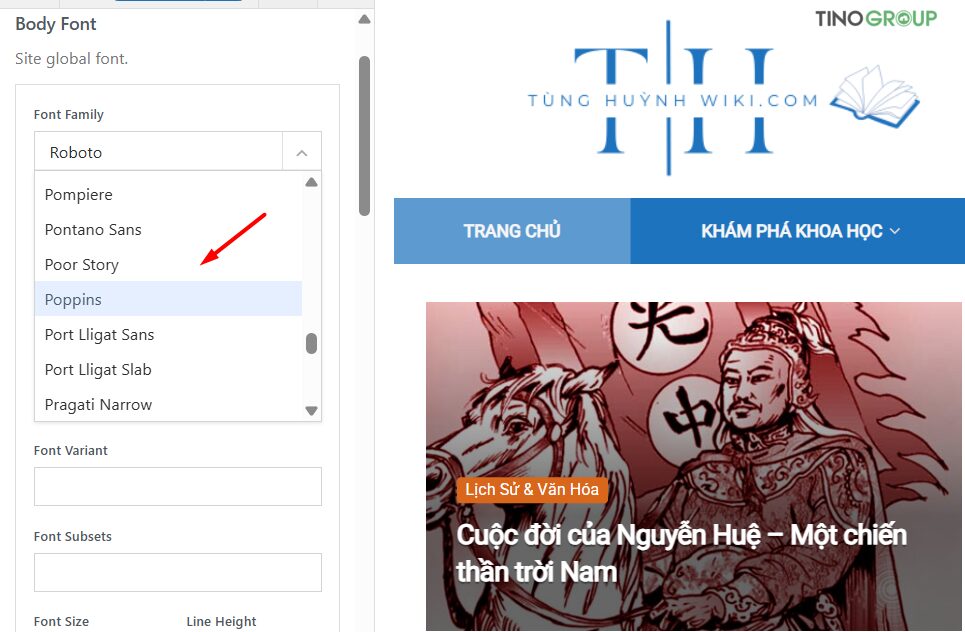
Bước 3: Xem trước, nếu cảm thấy phù hợp thì nhấn “Đăng” (Publish).
Sử dụng Plugin
Nếu theme của bạn không hỗ trợ đổi font hoặc bạn muốn có nhiều lựa chọn hơn, sử dụng plugin là một giải pháp tuyệt vời. Có rất nhiều plugin giúp bạn dễ dàng tích hợp và quản lý font chữ, đặc biệt là từ thư viện Google Fonts khổng lồ.
Bước 1: Vào “Plugin” -> “Thêm Plugin” (Add Plugin), tìm kiếm tên plugin (ví dụ: “Fonts Plugin”). Nhấp “Cài đặt” (Install Now) và sau đó “Kích hoạt” (Activate).
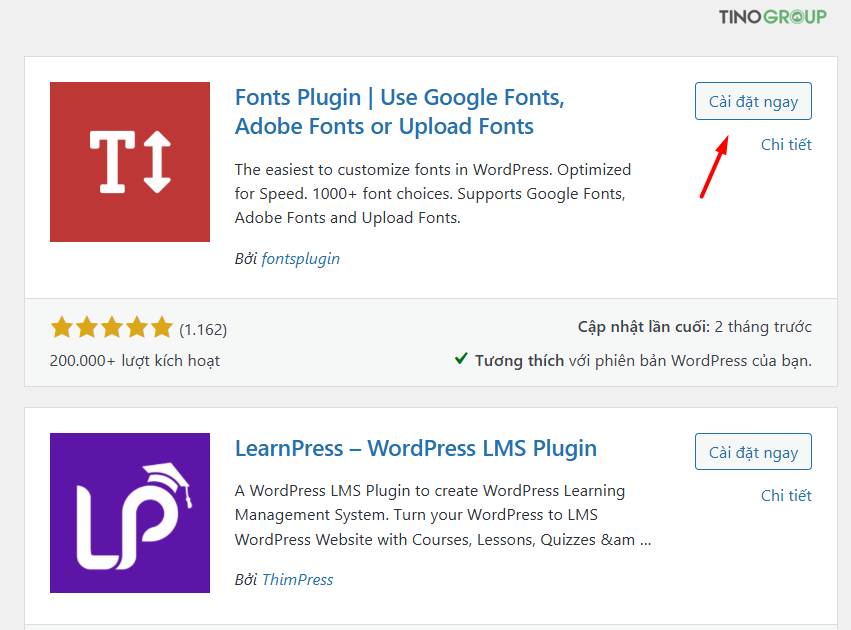
Bước 2: Sau khi kích hoạt, bạn vào “Giao diện” -> “Tùy chỉnh” -> “Font Plugin“.
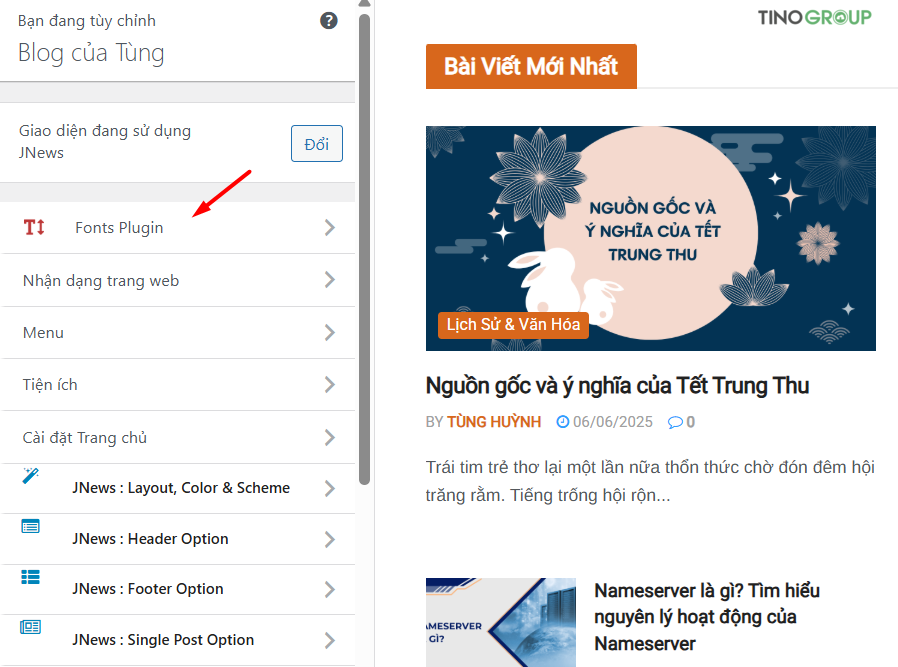
Tại đây, bạn có thể vào Basic Settings để chọn font.
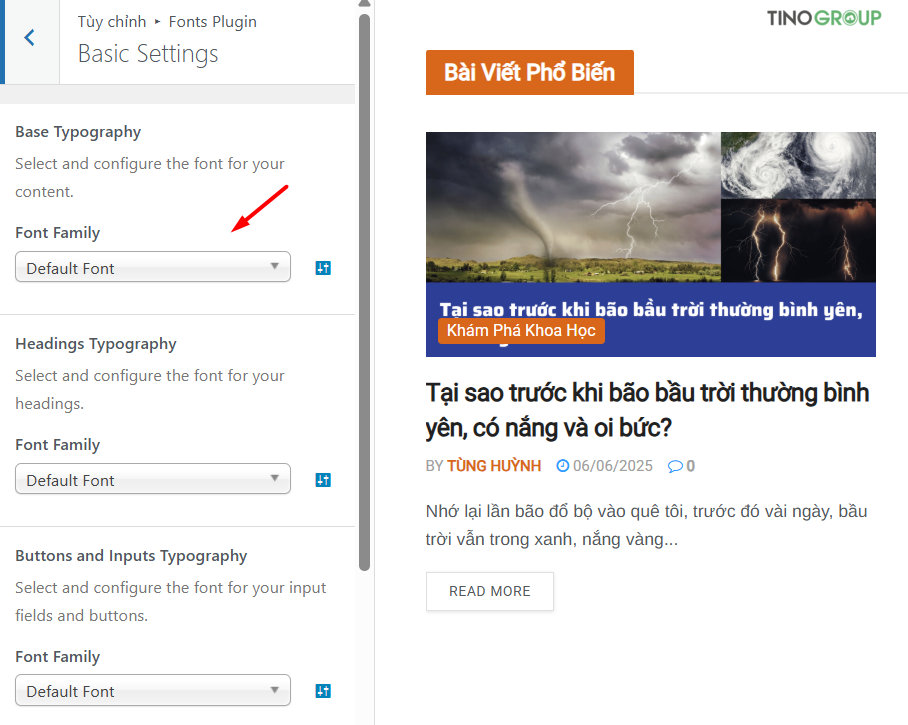
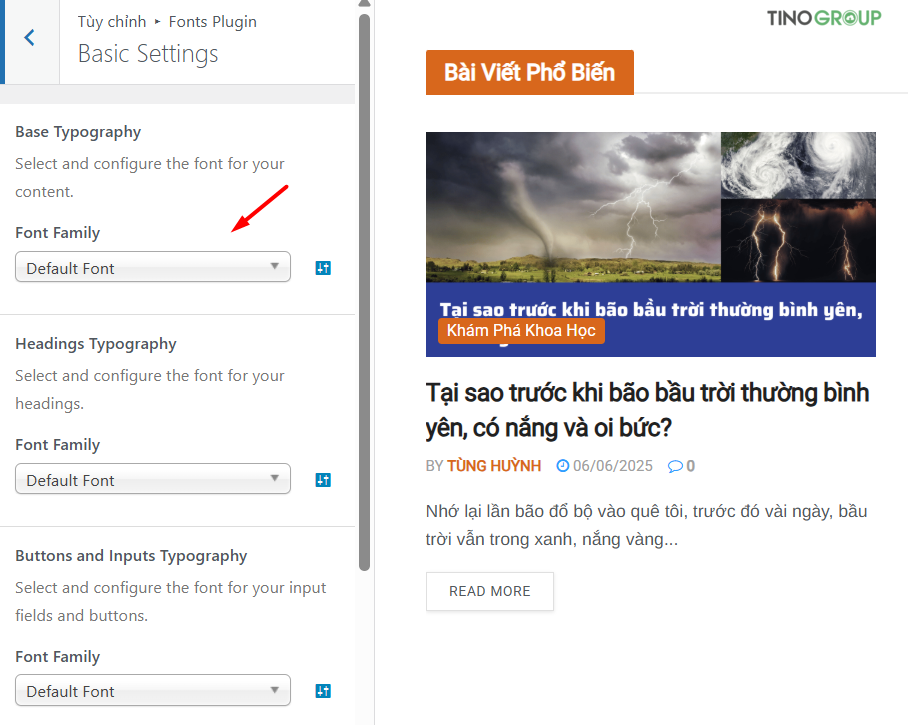
Hoặc vào Advanced Settings để cài đặt font cho từng phần cụ thể.
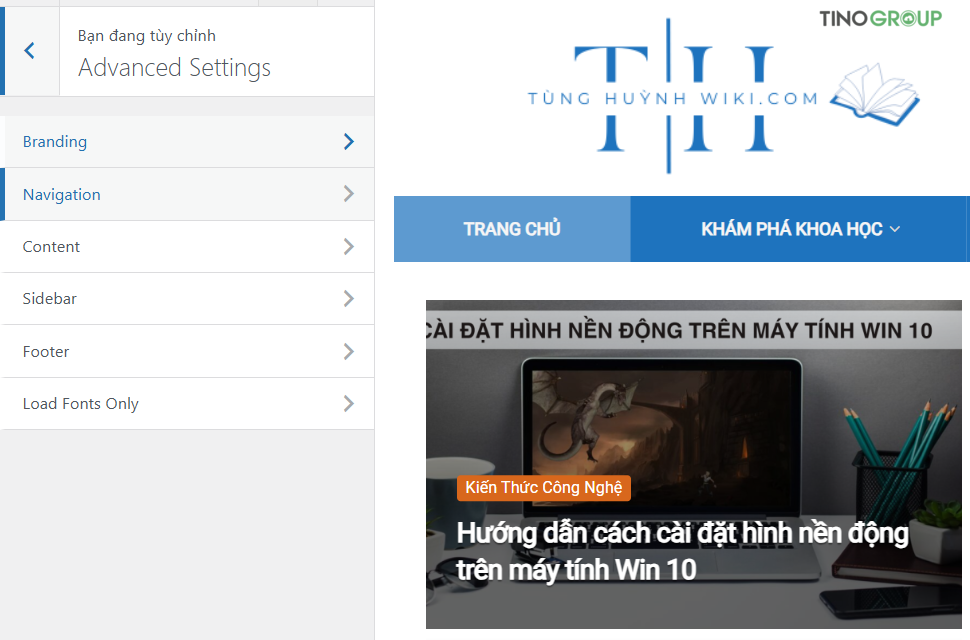
Khắc phục nhanh lỗi font chữ thường gặp trong WordPress
Khi thay đổi font chữ trong WordPress, bạn có thể gặp một số lỗi phổ biến. Dưới đây là cách khắc phục ngắn gọn:
Lỗi hiển thị Font Tiếng Việt
- Nguyên nhân: Theme hoặc plugin không hỗ trợ đầy đủ tiếng Việt, hoặc font được chọn không có ký tự tiếng Việt.
- Khắc phục: Kiểm tra xem theme/plugin có hỗ trợ tiếng Việt không. Thử dùng font khác có hỗ trợ đầy đủ tiếng Việt (ví dụ: các font Google hỗ trợ Vietnamese). Tạm thời chuyển về theme mặc định (như Twenty Twenty-Four) để kiểm tra.
Font không hiển thị đúng / Ký tự lạ
- Nguyên nhân: Lỗi mã hóa (encoding) của cơ sở dữ liệu (database) hoặc file wp-config.php.
- Khắc phục: Đảm bảo database sử dụng bảng mã utf8mb4_unicode_ci. Kiểm tra file wp-config.php xem có định nghĩa DB_CHARSET và DB_COLLATE đúng không (thường là utf8mb4 và utf8mb4_unicode_ci). Cẩn thận khi dùng plugin sửa database encoding.

Thay đổi Font không có tác dụng
- Nguyên nhân: Lỗi bộ nhớ đệm (cache) của trình duyệt, WordPress (plugin cache), hoặc máy chủ. Hoặc do CSS bị ghi đè.
- Khắc phục: Xóa cache trình duyệt (Ctrl+Shift+R hoặc Cmd+Shift+R). Xóa cache WordPress nếu bạn dùng plugin cache (WP Super Cache, W3 Total Cache,…). Kiểm tra xem có CSS nào khác đang ghi đè (!important) lên cài đặt font của bạn không bằng công cụ Inspect Element của trình duyệt.
Lỗi khi dùng Custom CSS (@font-face / @import)
- Nguyên nhân: Sai đường dẫn đến file font, sai tên font-family, hoặc cú pháp CSS không chính xác.
- Khắc phục: Kiểm tra lại đường dẫn file font trong @font-face. Đảm bảo tên font-family khai báo và sử dụng là giống nhau. Kiểm tra cú pháp @import hoặc @font-face có đúng không.
Xung đột Theme/Plugin
- Nguyên nhân: Một plugin hoặc theme khác can thiệp vào cài đặt font.
- Khắc phục: Tạm thời tắt tất cả plugin (trừ plugin font nếu đang dùng) và chuyển về theme mặc định. Nếu lỗi hết, bật lại từng plugin/theme để tìm ra thủ phạm.
Kết luận
Việc thay đổi font chữ và màu chữ trong WordPress không hề phức tạp nếu bạn biết cách sử dụng đúng công cụ. Dù bạn dùng trình chỉnh sửa có sẵn, theme builder hay plugin hỗ trợ, chỉ với vài thao tác đơn giản là bạn đã có thể tùy chỉnh giao diện website theo phong cách riêng của mình. Chúc bạn thành công!
Những câu hỏi thường gặp
Thay đổi font chữ có ảnh hưởng đến tốc độ tải trang không?
Có thể. Nếu bạn sử dụng quá nhiều font từ Google Fonts hoặc font nặng, tốc độ tải trang có thể bị chậm lại. Bạn nên giới hạn số lượng font, chỉ chọn 1–2 loại cho toàn site, và ưu tiên font có sẵn trên hệ thống (system fonts) nếu cần tối ưu tốc độ.
Tôi có thể thay đổi font chữ và màu chữ trong WordPress mà không cần biết lập trình không?
Có. Bạn hoàn toàn có thể thay đổi font chữ và màu chữ bằng cách sử dụng trình tùy biến (Customizer) của theme hoặc cài đặt các plugin hỗ trợ như Easy Google Fonts, Fonts Plugin, WP Customizer, mà không cần đụng đến mã code.
Làm sao để font hiển thị đẹp trên Retina Display?
Bạn có thể:
- Vector fonts (Google Fonts) tự động scale sharp
- Sử dụng web fonts thay vì bitmap fonts
- Đảm bảo font có high-resolution variants
- Test trên thiết bị Retina (iPhone, MacBook)
- Sử dụng CSS: -webkit-font-smoothing: antialiased;
Có thể upload font từ máy tính lên WordPress không?
Có, bạn hoàn toàn có thể upload font từ máy tính lên WordPress để sử dụng trên website.



![Nên dùng phần mềm quản lý bán hàng nào: Bí quyết lựa chọn tối ưu [2026]](https://tino.vn/blog/wp-content/uploads/2025/12/nen-dung-phan-mem-quan-ly-ban-hang-nao-cover-150x150.png)



![Hướng dẫn sửa lỗi Maximum Execution Time Exceeded trong WordPress [2026]](https://tino.vn/blog/wp-content/uploads/2025/12/sua-loi-Maximum-Execution-Time-Exceeded-cover-150x150.png)






![Hướng dẫn cách thay đổi tiêu đề trang WordPress [2026]](https://tino.vn/blog/wp-content/uploads/2025/12/cach-thay-doi-tieu-de-trang-wordpress-cover-1-260x176.png)
![Chia sẻ 3 cách tạo bảng trong WordPress cực kỳ đơn giản [2025]](https://tino.vn/blog/wp-content/uploads/2025/12/cach-tao-bang-trong-wordpress-cover-260x176.png)
![Hướng dẫn cách chia cột trong WordPress chuẩn SEO [2025]](https://tino.vn/blog/wp-content/uploads/2025/12/cach-chia-cot-trong-wordpress-cover-260x176.png)
![Hướng dẫn cách xóa chữ Powered by WordPress chi tiết [2025]](https://tino.vn/blog/wp-content/uploads/2025/11/cach-xoa-chu-powered-by-wordpress-cover-260x176.png)
![Hướng dẫn cách thêm trang vào menu WordPress [2025]](https://tino.vn/blog/wp-content/uploads/2025/11/them-trang-vao-menu-wordpress-cover-260x176.png)
